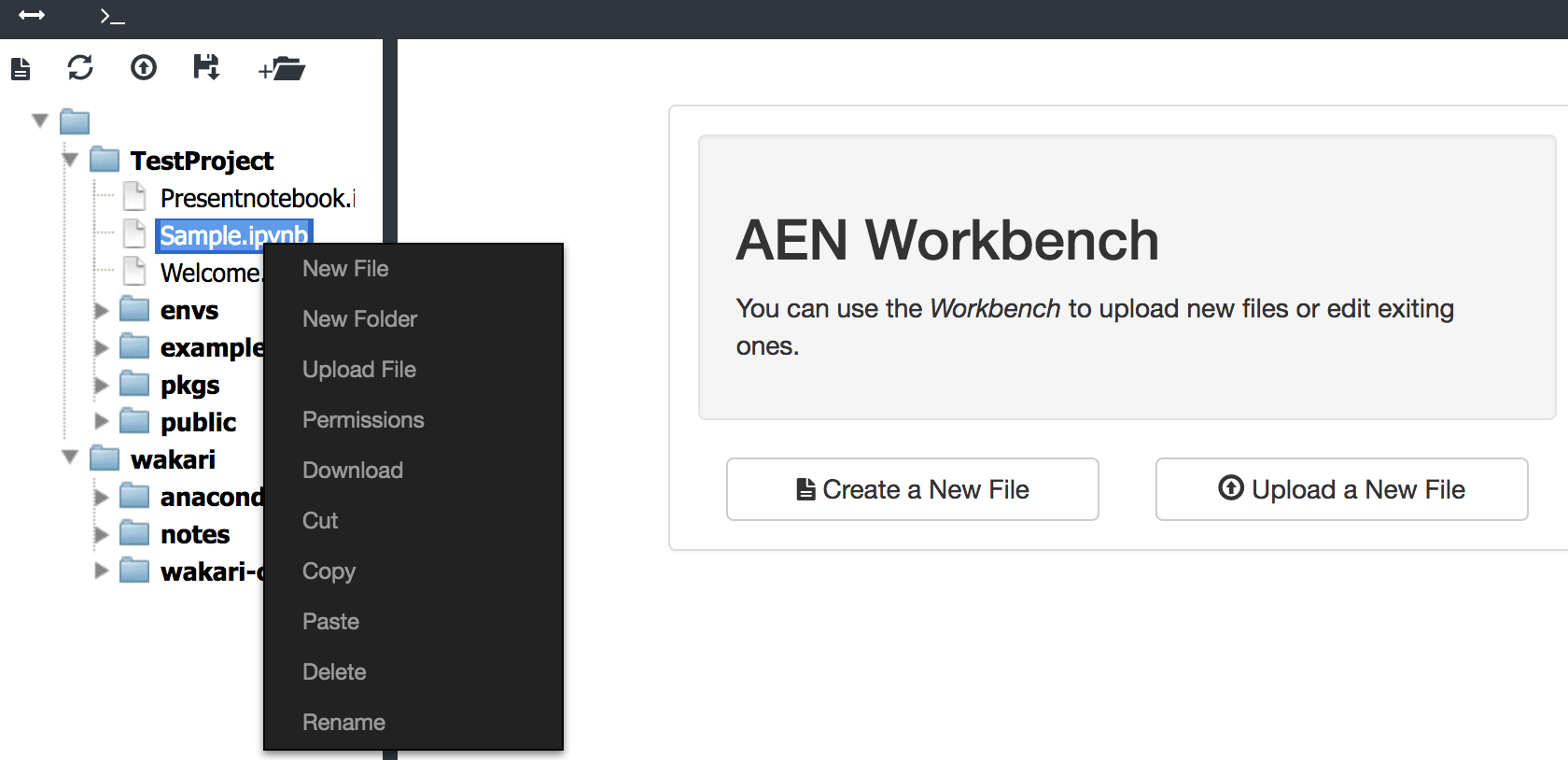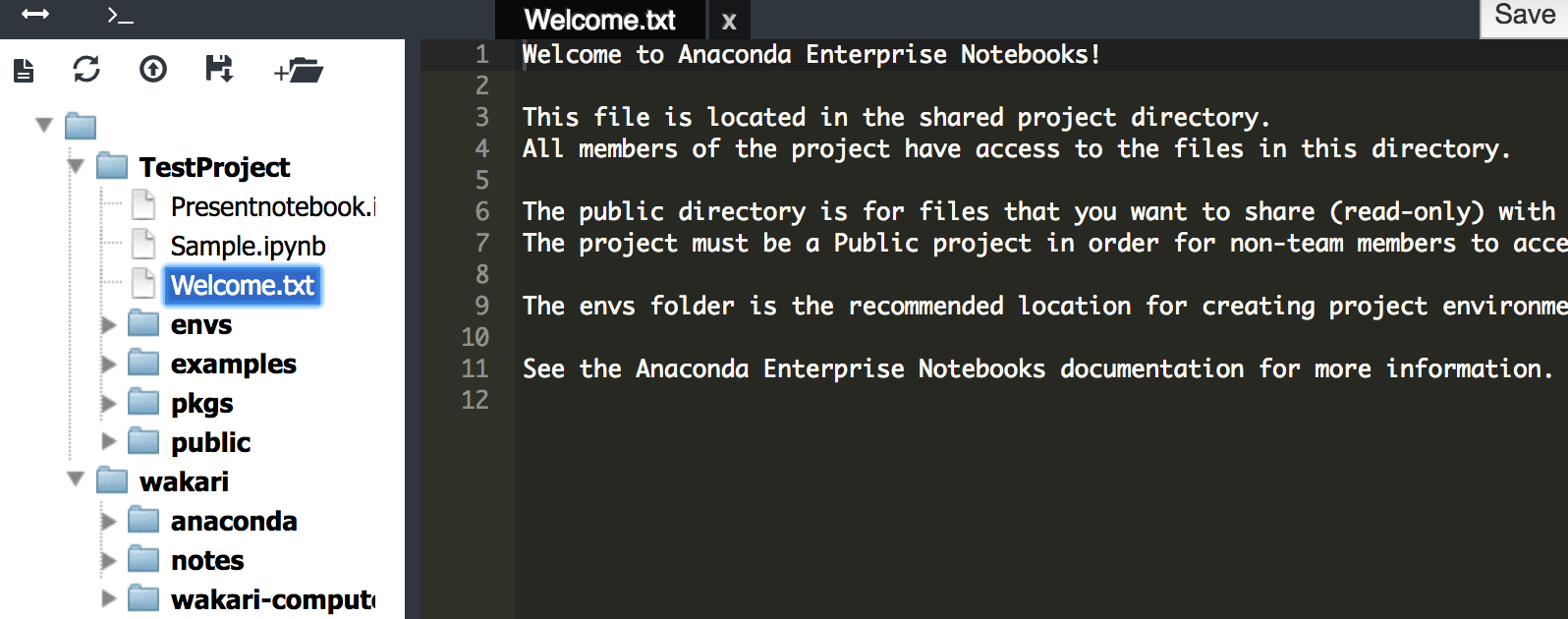注意
本页文档适用于Anaconda Enterprise 4。如果您正在寻找数据科学与人工智能工作台的文档,请点击此处。
使用Workbench#
Workbench 是一个文件查看器和管理器,包括文件编辑器和文件权限管理器。
您可以使用Workbench来:
使用文件管理器上传和下载文件。
使用文件管理器创建新文件和文件夹。
使用文件管理器复制和移动文件到新位置。
使用文件管理器重命名文件和/或文件夹。
管理团队成员的访问权限。
授予或撤销非团队成员访问权限。
Workbench 还包括一个简单的终端应用程序,这非常方便,因为文件管理器始终可见,使得导航变得简单。
当你第一次打开Workbench时,文件管理器会显示在左侧面板中,而创建新文件和上传新文件的按钮则在右侧面板中:
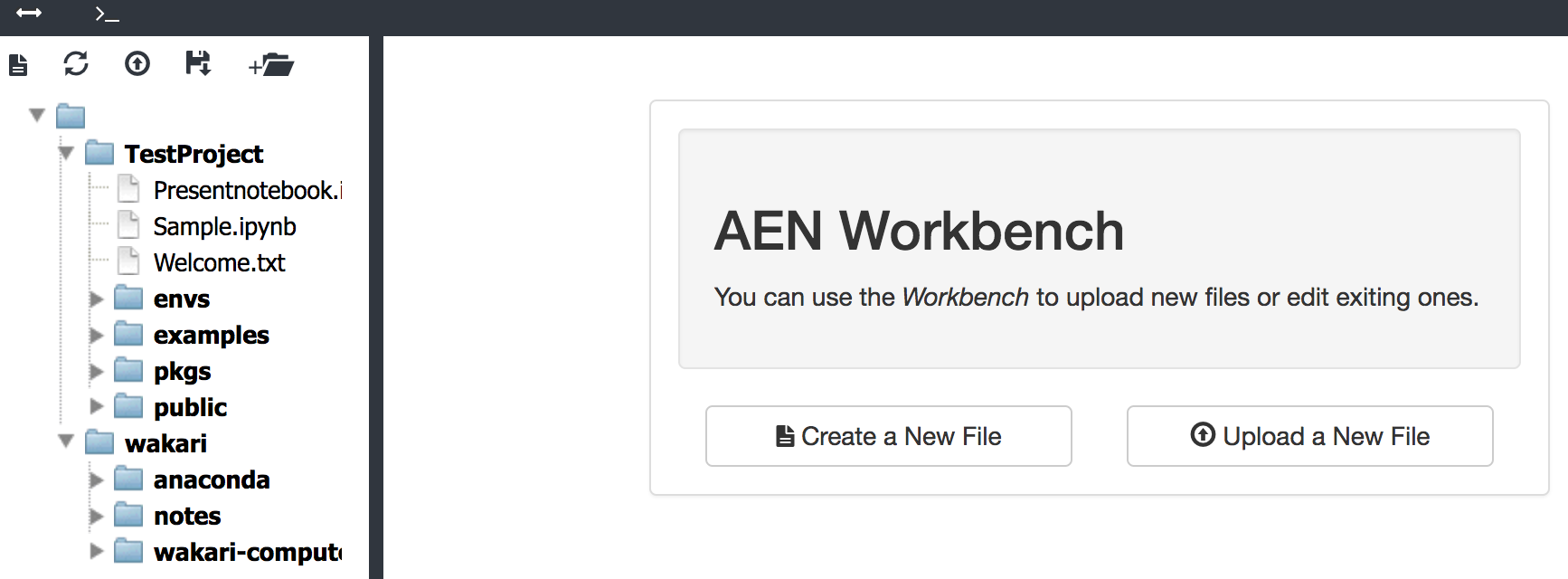
当你打开一个文件或Workbench终端时,它会在右侧窗格中显示。 要使创建或上传文件选项重新出现,请刷新你的浏览器窗口。
在工作台页面顶部的黑色导航栏中显示了两个小图标。将鼠标悬停在它们上面会显示描述其用途的工具提示:
切换图标显示或隐藏文件管理器。
终端图标打开一个简单的终端窗口。
打开工作台#
打开Workbench:
工作台在新的浏览器窗口中打开。
使用文件管理器#
文件管理器是一种直观的方式,用于与您的文件和文件夹进行交互。
使用文件编辑器编辑文件#
打开工作台终端#
在导航栏中,点击打开终端图标:
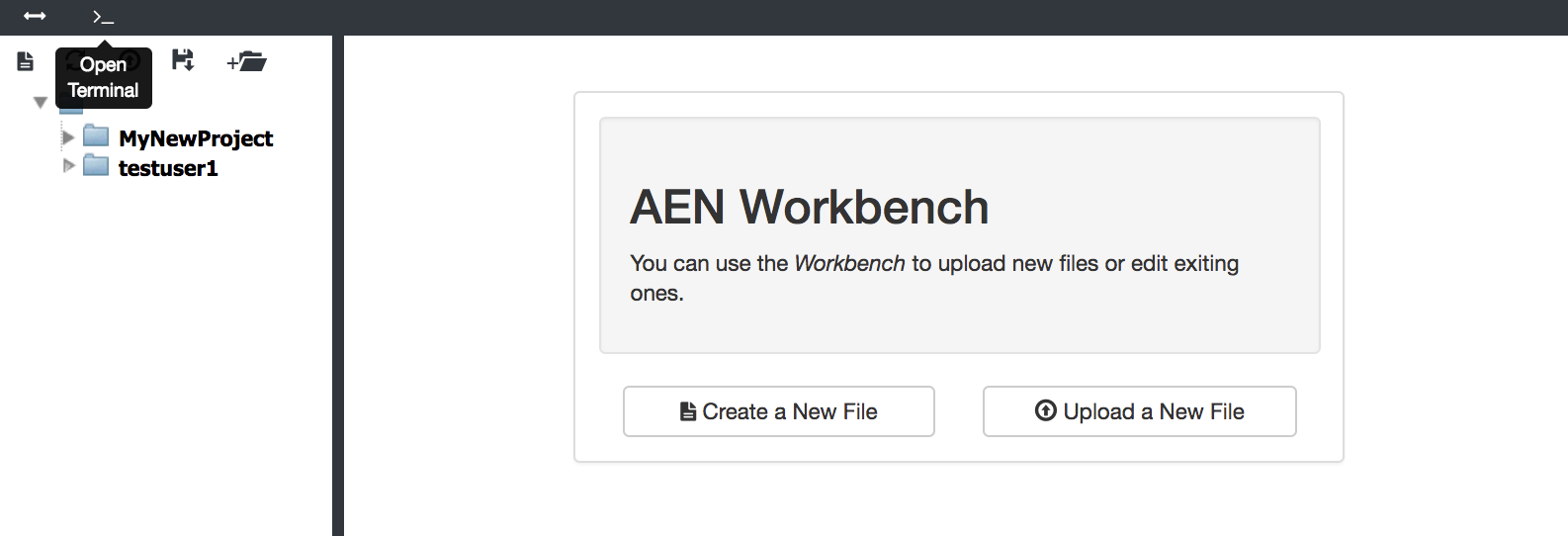
终端—bash shell—显示在右侧窗格中。
提示:您可以通过再次点击打开终端图标,或通过点击已打开终端顶部的加号 + 图标来打开额外的终端。
要在终端窗口之间切换,请点击导航栏中的终端标签,然后选择你想要工作的终端窗口编号。